マクロの作り方の一例を以下に示します。
- Plugins ⇒ Macros ⇒ Record で、Recorderを起動します。
- Plugins ⇒ New ⇒Macroで、新規マクロを起動します。
- 以下のように処理を実行してみましょう。
画像を開く(File→Open)
⇒ グレイスケール化(Image→Type→8-bit)
⇒ シャープネス処理(Process→Sharpen)
Recorderにはこんな感じで表示されているはずです。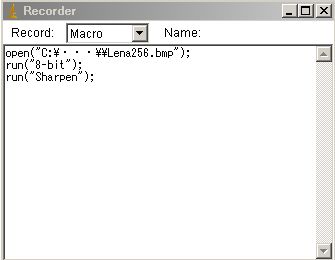
- Recorderの文字列をコピーして、新規マクロに貼りつけます。
- エディタで良く使う機能は、以下の4つ。所望のマクロを作成します。
- Macros ⇒ Run Macro : 全行実行
- Macros ⇒ Evaluate Line : 選択行実行
- Macros ⇒ Abort Macro : 処理中断
- Macros ⇒ Function Finder : 関数の検索
- このままでも十分使えますが、メニューに登録してみましょう。
- File ⇒ Save で、ImageJフォルダ内のpluginsフォルダにマクロを保存します
- ファイル名に「_(アンダーバー)」を必ず入れてください。
(こうしないとImageJから見えません)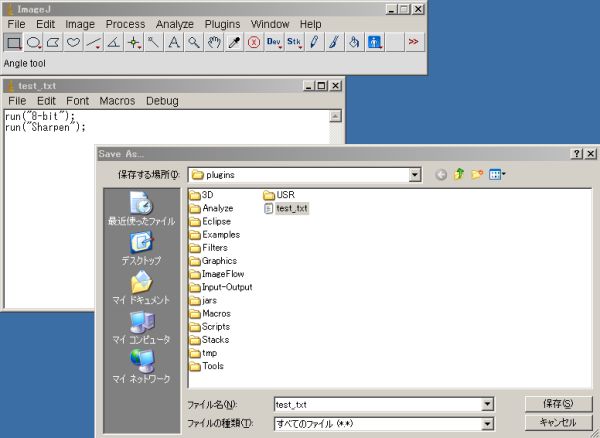
(↑一行目を削除してグレイスケール化 ⇒ シャープネス処理のマクロにしました。ファイル名は、test_.txt) - Help ⇒ Refresh Menu でPluginsに登録されます。
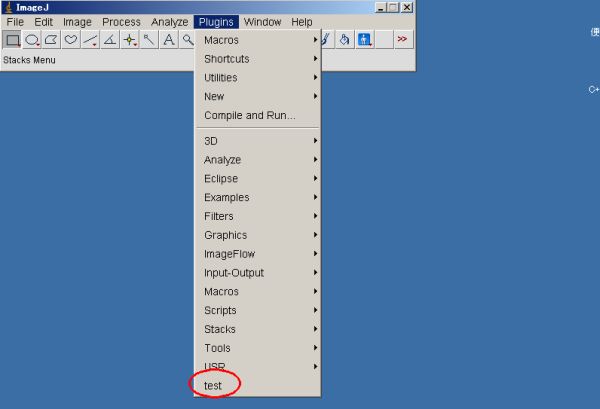
- 画像を開いた状態で、Plugins→testを実行してみてください。